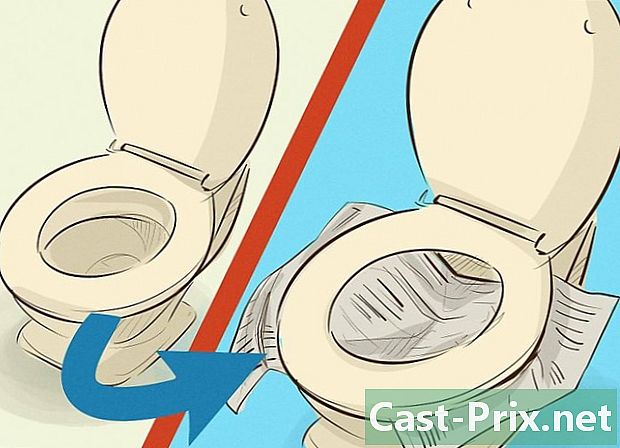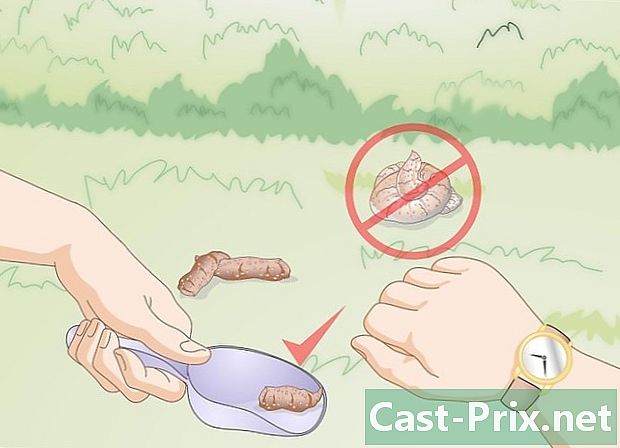Kuinka ladata YouTube-videoita Google Chromen avulla
Kirjoittaja:
Randy Alexander
Luomispäivä:
2 Huhtikuu 2021
Päivityspäivä:
1 Heinäkuu 2024

Sisältö
- vaiheet
- Tapa 1 Asenna YouTube Video Downloader -laajennus
- Tapa 2 YouDownloader-verkkosivuston käyttäminen
- Tapa 3 Convert2MP3-sivuston käyttäminen
Voit ladata YouTube-videon tietokoneellesi Google Chrome -selaimella henkilökohtaiseen käyttöön tai näyttääksesi sitä myöhemmin myöhemmin. 4K Video Downloader on paras tapa ladata HD-videoita ilman mainoksia tai rajoituksia, mutta on myös muita verkkosivustoja videoiden lataamiseen Google Chromessa. Huomaa, että suurin osa näistä sivustoista on mainosten sponsoroimia, eivätkä ne salli tekijänoikeuksien alaisten videoiden lataamista. Useimmat eivät myöskään salli videoiden lataamista 1080p-muodossa. Lopuksi, laajennukset, jotka väittävät pystyvänsä lataamaan YouTube-videoita, ovat yleensä käyttökelvottomia, koska ne rikkovat Googlen käyttöehtoja.
vaiheet
Tapa 1 Asenna YouTube Video Downloader -laajennus
- Avaa Google Chrome

. Napsauta tai kaksoisnapsauta punaista, keltaista, vihreää ja sinistä pallomaista kuvaketta avataksesi Google Chromen. -

Avaa YouTube Video Downloader -laajennussivusto. Siirry tälle sivulle Google Chromessa. -

Napsauta Lataa Chromeen. Tämä painike sijaitsee sivun oikealla puolella ja antaa sinun ladata YouTube Video Downloader ZIP -kansio tietokoneellesi.- Ennen lataamista joudut ehkä ensin valitsemaan varmuuskopion sijainti selaimen asetusten mukaan.
-

Aloita ladatun tiedoston purkaminen. Prosessi vaihtelee käyttöjärjestelmästäsi riippuen.- Jos käytät Windows-tietokonetta : kaksoisnapsauta ZIP-kansiota avataksesi sen, napsauta uute Valitse ikkunan yläosasta Pura kaikki sen jälkeen näkyvällä työkalurivillä uute milloin sinut kutsutaan.
- Jos käytät Mac-tietokonetta : kaksoisnapsauta ZIP-kansiota aloittaaksesi purkamisen.
-

Napsauta ⋮. Tämä painike on selainikkunan oikeassa yläkulmassa ja avaa avattavan valikon. -

valita Lisää työkaluja. Tämä vaihtoehto on avattavassa valikossa. Napsauta sitä avataksesi polttoainevalikko. -

Napsauta laajennukset. mahdollisuus laajennukset on conuel-valikossa ja avaa laajennussivun. -

Liu'uta harmaata kytkintä Kehittäjätila
. Löydät tämän kytkimen laajennussivun oikeasta yläkulmasta. Se tulee siniseksi
osoittaa, että voit nyt asentaa laajennuksia kansioista. -

valita Lataa pakkaamaton jatke. Tämä vaihtoehto sijaitsee ikkunan vasemmassa yläkulmassa ja avaa ikkunan tiedostojen valitsemiseksi. -

Avaa YouTube Downloader -kansio. Jos se ei ole vielä auki, kaksoisnapsauta kansiota, jolla on sama nimi kuin lataamasi ZIP-kansio. -

Napsauta kerran YouTube Video Downloader - 15.0.6. Tämä kansio on puretussa kansiossa. Napsauta sitä kerran valitaksesi kansion. -

Napsauta kunnossa. Kansio tuodaan Google Chromeen, jolloin voit asentaa laajennuksen selaimeesi. -

Avaa YouTube. Käy Google Chromen sivulla avataksesi YouTube-kotisivun. -

Valitse ladattava video. Kirjoita hakukenttään ladattavan videon otsikko ja paina merkintä. Napsauta videota avataksesi sen. -

Lataa video. Aloita lataus napsauttamalla videon alla olevaa alanuolta. Video ladataan korkeimmalla mahdollisella laadulla (paitsi 1080p).- Jos haluat, voit myös napsauttaa ⋯ videon oikealla puolella valitaksesi toisen laadun. Video lähetetään kolmannen osapuolen muunnossivustoon ennen sen lähettämistä. Jos valitset tämän menetelmän, se on omalla vastuulla.
- Ennen kuin voit ladata videon, sinun on ehkä valittava varmuuskopiopaikka tai vahvistettava lataus selaimen asetusten perusteella.
Tapa 2 YouDownloader-verkkosivuston käyttäminen
-

Avaa Google Chrome
. Napsauta tai kaksoisnapsauta punaista, keltaista, vihreää ja sinistä pallokuvaketta avataksesi Google Chromen. -

Siirry YouTubeen. Avaa tämä sivu Google Chromessa päästäksesi YouTube-kotisivulle. -

Valitse ladattava video. Kirjoita hakupalkkiin ladattavan videon otsikko ja paina merkintä ja avaa se napsauttamalla kyseistä videota. -

Kopioi videon osoite. Napsauta Chrome-ikkunan osoiterivillä videon URL-osoitetta ja paina sitten ctrl+C (jos käytät Windows-tietokonetta) tai ⌘ Komento+C (jos käytät Macia). -

Avaa YouDownloader. Lisää tämä URL-osoite Google Chromen osoitepalkkiin. -

Napsauta kenttää Etsi tai liitä linkki täältä. Kenttä Etsi tai liitä linkki täältä (tai Kirjoita videolinkki) on verkkosivuston yläosassa. -

Liitä kopioimaasi linkki. lehdistö ctrl+V (jos käytät Windows-tietokonetta) tai ⌘ Komento+V (jos käytät Macia) liittää videoosoite e-kenttään. -

Napsauta alku (tai LATAA). Tämä on vaaleanpunainen painike juuri liitetyn linkin oikealla puolella.- Siirry seuraavaan vaiheeseen, jos latausasetukset näkyvät automaattisesti e-kentän alla.
-

Etsi videolaatu, jonka haluat ladata. Etsi käytettävissä olevien videolaatujen luettelosta korkein, jonka haluat ladata (esim. 720p).- Jos näet äänilinkit, napsauta ensin välilehteä mp4 edellä lentête Tiedostotyyppi.
-

Napsauta Lataa. Tämä painike on valitun laadun oikealla puolella ja antaa sinun ladata videon tietokoneellesi.- Selaimen asetuksista riippuen joudut ehkä ensin valitsemaan varmuuskopion sijainnin tai vahvistamaan latauksen, ennen kuin video voidaan ladata.
Tapa 3 Convert2MP3-sivuston käyttäminen
-

Avaa Google Chrome
. Avaa Google Chrome kaksoisnapsauttamalla punaista, keltaista, vihreää ja sinistä pallokuvaketta. -

Siirry YouTubeen. Kirjaudu sisään tähän osoitteeseen Google Chromessa avataksesi YouTube-kotisivun. -

Valitse ladattava video. Etsi video napauttamalla sen otsikkoa osoiterivillä ja paina merkintä ennen kuin napsautat ladattavaa videota. -

Kopioi videon osoite. Napsauta video-osoitetta Chrome-ikkunan yläreunan osoiterivillä ja paina ctrl+C (jos käytät Windows-tietokonetta) tai ⌘ Komento+C (jos käytät Macia). -

Avaa Convert2MP3-sivusto. Avaa tämä sivu Google Chromessa. Nimestään huolimatta Convert2MP3 antaa sinun ladata YouTube-videoita, joita ei suojata tekijänoikeuksilla.- Convert2MP3 voi ladata joitain videoita 1080p-muodossa, mutta vain, jos video on saatavana tässä muodossa.
-

Napsauta e-kenttää Lisää videolinkki. Löydät sen Convert2MP3-sivun yläosasta. -

Liitä kopioimaasi osoite. lehdistö ctrl+V (jos käytät Windows-tietokonetta) tai ⌘ Komento+V (jos käytät Macia). Videon osoitteen pitäisi näkyä e-kentässä. -

Kelaa laatikko mp3. Tämä ruutu on videoosoitteen oikealla puolella ja avaa avattavan valikon. -

valita mp4. mahdollisuus mp4 on avattavassa valikossa. -

Valitse toinen laatu tarvittaessa. Voit muuttaa videosi laatua vierittämällä ruutua alaspäin MP4-laatu valitse sitten korkeampi laatu (esimerkiksi 1 080p) näkyviin tulevassa valikossa.- Et voi valita videota korkeampaa laatua (esimerkiksi et voi valita 1080p, jos video on 720p).
-

Napsauta muuntaa. Tämä on oranssi painike e-kentän oikealla puolella Lisää videolinkki. Convert2MP3 hakee videostasi.- Jos näet "Olemme pahoillamme. Tämä tarkoittaa, että valitsemasi video sisältää tekijänoikeuksien alaista ääntä (se ei välttämättä ole musiikkia). Et voi ladata sitä Converter2MP3: lla.
-

Napsauta download. Tämä on vihreä painike sivun keskellä. Napsauta sitä ladataksesi videon tietokoneellesi.- Selaimen asetuksista riippuen joudut ehkä ensin valitsemaan varmuuskopion sijainnin tai vahvistamaan latauksen, ennen kuin video voidaan ladata.

- Suurinta osaa YouTube-videoita lataavista sivustoista tukee mainos. Ennen kuin käytät niitä, harkitse mainosten estäjän asentamista Chromeen.
- YouTube-videoiden lähettäminen on Googlen käyttöehtojen vastaista, ja sinulle kuulumattoman sisällön suoratoisto rikkoo tekijänoikeuslakeja. Lataa videot omalla vastuulla.